X11VNC服务器详解与Fedora 36应用指南
本文还有配套的精品资源,点击获取 
简介:X11VNC是一个基于X Window System的VNC服务器软件,提供远程桌面访问和控制功能。它允许用户通过VNC协议从远程设备上操控本地的X Window桌面环境。本文详细介绍了X11VNC的核心概念、功能特性,并指导如何在Fedora 36系统中进行安装和使用。X11VNC支持通过 src.rpm 源码包在Fedora 36上进行编译安装,并详细阐述了安装、配置、启动和远程连接的步骤。作为Linux环境下的远程访问解决方案,X11VNC在运维管理中具有实用性和轻量级特性,尤其在资源受限的环境下也表现良好。
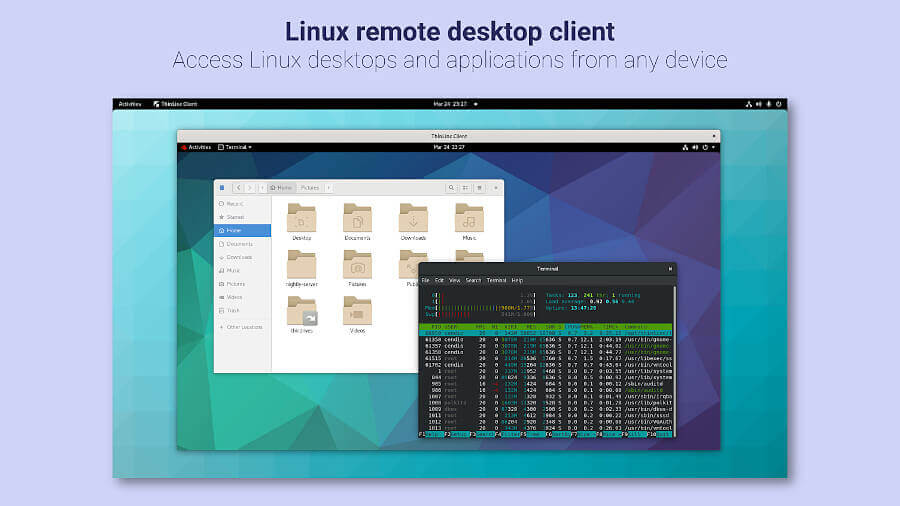
1. X11VNC基本概念与功能特性
1.1 X11VNC的定义与用途
X11VNC是一个基于VNC(Virtual Network Computing)协议的开源软件,它允许用户远程访问和控制Linux系统上的图形桌面环境。VNC协议是一种远程桌面协议,可以让用户在一台计算机上查看和操作另一台计算机的桌面环境。
1.2 主要功能特性
X11VNC在提供远程桌面访问的同时,还具备以下重要功能特性:
- 兼容性 : 支持多种Linux发行版和X Window系统。
- 压缩技术 : 采用高效的压缩算法以减少网络带宽的占用。
- 安全性 : 通过密码保护和TLS/SSL加密来保证连接的安全性。
1.3 X11VNC的工作原理
X11VNC通过在服务器端创建一个VNC服务进程,监听指定的TCP端口,等待客户端连接。当连接建立后,服务器会捕捉到的本地桌面操作,通过VNC协议将其压缩后传输到客户端,客户端再将接收到的图形数据解压并显示。
X11VNC对于IT行业和相关行业的专业人员来说,是一个十分实用的工具。无论是在本地网络还是互联网上,它都可以帮助技术人员实现对服务器的远程管理,同时也能应用于教学、演示等场景。由于其开源特性,X11VNC还具有高度的定制性和社区支持,使其在实际应用中可以灵活调整以满足特定需求。
2. X11VNC在Fedora 36中的安装与应用
2.1 安装前的系统要求与准备工作
2.1.1 确认Fedora 36的兼容性
在开始安装X11VNC之前,我们需要确保Fedora 36系统满足VNC服务器运行的最低要求。X11VNC是一个基于X Window系统的远程控制软件,它依赖于X服务器来传输图形界面。Fedora 36作为一个现代的Linux发行版,通常都能很好地支持VNC服务。
为了确保兼容性,可以通过以下命令确认Fedora 36的系统版本:
cat /etc/fedora-release输出将类似于:
Fedora release 36 (Thirty Six)2.1.2 安装X11VNC所需依赖软件包
在Fedora系统中,安装X11VNC需要一些依赖软件包。这些包将为VNC服务器的运行提供必要的支持,如Xorg-X11库和其他相关工具。
可以使用以下命令来安装所需的依赖:
sudo dnf install xorg-x11-server-Xvnc tigervnc-server 安装过程中,系统会提示确认安装,输入 y 并回车继续。
安装完成后,可以通过以下命令验证安装:
vncserver -version如果系统返回了VNC服务的版本信息,则表示依赖软件包已成功安装。
2.2 X11VNC的安装步骤详解
2.2.1 使用包管理器安装X11VNC
Fedora系统通过DNF(Dandified YUM)作为其默认的包管理工具。利用DNF,我们可以非常方便地安装X11VNC。
执行以下命令安装X11VNC:
sudo dnf install x11vnc系统将自动从仓库下载并安装X11VNC软件包。安装完成后,您可以通过检查X11VNC版本来验证安装是否成功:
x11vnc -version2.2.2 安装后的初始配置
安装X11VNC之后,通常需要进行一些基本配置,以便能够启动VNC服务器并连接到远程桌面。X11VNC配置文件一般位于 /etc/x11vnc/x11vnc.conf 。该文件提供了多种配置选项,允许用户定制VNC服务的行为。
对于初始配置,可以通过复制系统提供的示例配置文件来快速开始:
sudo cp /usr/share/doc/x11vnc/x11vnc.example.conf /etc/x11vnc/x11vnc.conf 然后编辑该配置文件,使用文本编辑器如 nano :
sudo nano /etc/x11vnc/x11vnc.conf在配置文件中,可以根据需要设置密码、选择桌面环境等。保存并退出编辑器后,就可以启动X11VNC服务器了。
2.3 基本使用场景与操作演示
2.3.1 启动X11VNC服务
要启动X11VNC服务,可以使用以下命令:
x11vnc -auth guess -forever -loop -noxdamage -repeat -rfbauth /home/USER/.vnc/passwd -rfbport 5900 -shared解释各参数的含义:
-
-auth guess:使用猜测的X服务器认证机制。 -
-forever:VNC服务器将一直运行,直到被用户手动停止。 -
-loop:在服务无事可做时保持运行。 -
-noxdamage:减少屏幕更新中可能出现的问题。 -
-repeat:确保键盘重复事件能被正确处理。 -
-rfbauth:用于认证的密码文件路径。 -
-rfbport:VNC服务监听的端口号。 -
-shared:允许多个用户同时连接。
2.3.2 连接与断开远程桌面
一旦VNC服务启动,您就可以在任何支持VNC的客户端软件中输入服务器的IP地址和端口号来连接远程桌面。例如,如果您的服务器IP地址为 192.168.1.100 ,则应该输入 192.168.1.100:5900 来连接。
为了断开连接,直接关闭客户端软件窗口即可。如果需要从服务器端断开所有连接,可以在服务器终端中输入:
x11vnc -kill这将终止正在运行的VNC服务实例。
以上步骤为在Fedora 36系统中安装和使用X11VNC提供了基本介绍。接下来的章节将会详细介绍源码包编译安装方法,以及如何对X11VNC服务器进行高级配置和管理。
3. 源码包编译安装方法
在IT领域中,源码安装常常被视为一种灵活的安装方法,特别适用于最新软件包的安装,或是当预编译的二进制包无法满足特定操作系统要求时。对于X11VNC这样的应用,编译源码包安装不仅能够提供最新的功能,还能够针对特定的硬件和软件环境进行定制优化。
3.1 下载与准备X11VNC源码
3.1.1 访问官方源获取最新版本
访问X11VNC的官方网站或其在GitHub上的仓库是获取源码的可靠途径。最新版本的软件通常包含了最新的安全修复和功能改进,而且开发者往往会推荐用户使用最新版本以获得最佳体验。我们可以使用以下命令来克隆仓库:
git clone https://github.com/LibVNC/x11vnc.git3.1.2 源码安装前的环境准备
编译源码前需要确保系统的依赖环境已经搭建好。X11VNC依赖于开发工具以及一些共享库,通常情况下,需要安装如 gcc , make , libssl-dev , libx11-dev , libxtst-dev 等软件包。以下是Ubuntu系统上安装这些依赖的示例代码:
sudo apt-get updatesudo apt-get install gcc make libssl-dev libx11-dev libxtst-dev3.2 源码编译安装流程
3.2.1 编译前的配置选项
在编译X11VNC之前,可以使用 ./configure 脚本来配置编译选项,这个脚本会检测系统环境并准备编译过程。 ./configure 支持多种参数来自定义安装过程,例如:
./configure --enable-ssl --prefix=/usr/local这个命令启用了SSL支持,并指定了安装前缀。
3.2.2 使用configure与make进行编译安装
配置完编译选项后,可以使用 make 命令来编译源码,编译完成后使用 make install 来安装到系统中。完整的编译安装流程如下:
./configuremakesudo make install这个过程将会编译并安装X11VNC,使其能够在系统中直接运行。
3.3 源码安装后的配置与优化
3.3.1 手动配置X11VNC参数
源码安装后,有时需要手动编辑配置文件来满足特定的使用需求。例如,可以在 /usr/local/etc/x11vnc/x11vnc.options 文件中设置不同的参数,以启用或禁用某些功能。
3.3.2 性能优化与故障排查
编译安装后的性能优化和故障排查需要依据具体的硬件和软件环境。性能优化可能包括调整内存使用、CPU占用率等参数;故障排查则可能涉及到查看日志文件、检查配置错误或是网络设置问题。
3.3.2.1 性能优化
性能优化的命令示例如下:
x11vnc -forever -loop -bg -o /var/log/x11vnc.log 这里的参数 -forever 表示服务会持续运行, -loop 使得服务在断开后自动重连, -bg 表示后台运行, -o 指定了日志文件的位置。
3.3.2.2 故障排查
故障排查时,日志文件是重要的信息来源:
tail -f /var/log/x11vnc.log 使用 tail -f 命令可以实时查看日志文件中的错误或警告信息。
综上所述,源码包编译安装方法是高级用户在进行X11VNC安装时的一种可行选择。本章节详细介绍了从下载源码到编译安装再到性能优化的完整流程,涵盖了操作中需要注意的关键步骤和参数配置。通过这种方式,能够确保软件包与当前的系统环境高度兼容,并能够提供最大的灵活性和可定制性。
4. X11VNC服务器启动与配置
4.1 X11VNC配置文件详细解读
4.1.1 主配置文件的位置和结构
X11VNC的配置文件通常位于 /etc/x11vnc.conf 。此文件包含多个参数,用于设置VNC服务器的行为。配置文件的结构是基于行的,每行一个参数,用键值对的形式表示。例如, geometry 参数用于设置屏幕的分辨率,而 password 参数用于设置远程连接的密码。
下面是一些关键部分的详细介绍:
-
geometry: 指定VNC会话的分辨率,如geometry=1280x720。 -
password: 加密连接的密码,例如password=secret。 -
rfbport: 指定监听的端口,默认为5900。
4.1.2 配置文件中关键参数的设置
geometry=1280x720password=your_passwordrfbport=5900alwaysshared 在这个例子中,我们设置了分辨率、密码、监听端口,并启用了 alwaysshared 选项,这意味着每个连接都将被视为共享会话。
代码逻辑分析
-
geometry=1280x720: 此行指定了VNC会话的分辨率。如果未指定,X11VNC会使用默认分辨率。 -
password=your_password: 设置的密码将用于加密连接。如果未设置或为空,那么连接将不会被加密。 -
rfbport=5900: 这是指定X11VNC监听的端口。如果更改此端口,还需要在客户端指定正确的端口进行连接。 -
alwaysshared: 此选项意味着每次启动X11VNC时,会话都会被设置为共享模式,允许多个用户同时连接。
参数说明
-
geometry: 设置VNC会话的分辨率,格式为宽度x高度。 -
password: 设置连接时需要输入的密码。 -
rfbport: 指定VNC服务监听的端口号。 -
alwaysshared: 一个布尔值,设置为true时表示会话始终为共享模式。
4.2 高级配置技巧与安全设置
4.2.1 访问控制与认证机制
X11VNC支持多种认证机制,如使用密码保护连接。除了基本的密码设置,还可以配置x509证书进行SSL/TLS加密连接。
访问控制
x11vnc -access control=192.168.1.0/24 上述命令设置了访问控制,只允许来自 192.168.1.0/24 子网的主机进行连接。
代码逻辑分析
-
access: 这个参数指定了允许连接的主机IP地址范围。 -
control: 设置为192.168.1.0/24,意味着只有这个子网内的主机才能建立连接。
参数说明
-
access: 允许连接的IP地址或IP地址范围。 -
control: 表示是否启用访问控制。
4.2.2 加密连接的配置与实现
为了确保数据传输的安全性,使用加密连接是非常重要的。X11VNC可以集成SSL/TLS来实现这一点。这需要配置 x11vnc 服务使用SSL证书。
加密连接配置示例
x11vnc -ssl -ssl.pemfile=/etc/x11vnc/x11vnc.pem 上述命令启用了SSL,并指定了包含SSL证书和密钥的 .pem 文件。
代码逻辑分析
-
ssl: 表示启用SSL加密。 -
ssl.pemfile: 指定了包含SSL证书和密钥的.pem文件的路径。
参数说明
-
ssl: 启用SSL/TLS加密连接。 -
ssl.pemfile: 指定SSL证书和密钥的文件路径。
4.3 启动、停止与管理X11VNC服务
4.3.1 服务的命令行控制
X11VNC提供了命令行工具来控制服务,如启动、停止和重启服务。
启动X11VNC服务
x11vnc -auth guess -forever -loop -noxdamage -repeat -rfbauth /home/user/.vnc/passwd -rfbport 5900 -shared代码逻辑分析
-
auth: 设置认证方法,guess表示自动猜测。 -
forever: 表示服务将在断开连接后自动重启。 -
loop: 使VNC服务在断开后循环重启。 -
noxdamage: 关闭Xdamage扩展,它可能导致刷新问题。 -
repeat: 启用键盘重复事件。 -
rfbauth: 设置密码文件的路径。 -
rfbport: 设置VNC服务监听的端口。 -
shared: 表示会话为共享模式。
参数说明
-
auth: 指定VNC服务的认证方法。 -
forever: 确保服务在断开后自动重启。 -
loop: 使得VNC服务在断开后循环重启。 -
noxdamage: 禁用可能导致问题的Xdamage扩展。 -
repeat: 启用键盘事件的重复。 -
rfbauth: 密码文件的路径。 -
rfbport: VNC服务的端口号。 -
shared: 设置会话为共享模式。
4.3.2 系统服务管理器下的操作
在使用系统服务管理器(如 systemd )的系统中,X11VNC可以通过服务管理器进行控制。
系统服务管理器控制示例
# 启动服务sudo systemctl start x11vnc.service# 停止服务sudo systemctl stop x11vnc.service# 重启服务sudo systemctl restart x11vnc.service# 查看服务状态sudo systemctl status x11vnc.service代码逻辑分析
-
start,stop,restart,status: 这些命令分别用于启动、停止、重启和查看服务的状态。
参数说明
-
start: 启动服务。 -
stop: 停止服务。 -
restart: 重启服务。 -
status: 显示服务的状态。
请注意,由于Markdown格式的限制,代码块和命令行的展示可能不是实际执行时的完全形式。实际使用时,需要根据具体环境和需求进行调整。
5. 远程桌面访问和控制
在当今快节奏的IT工作环境中,远程桌面访问和控制变得越来越重要。它允许用户从任何地点连接到远程计算机,并对其进行操作和管理。X11VNC作为一种流行的VNC服务器实现,提供了跨平台远程桌面控制的功能。本章节将深入探讨如何建立远程桌面连接,优化交互体验,并有效管理远程控制操作。
5.1 远程桌面连接的建立
5.1.1 选择合适的客户端软件
为了与X11VNC服务器建立连接,用户需要在客户端设备上安装适当的VNC客户端软件。客户端软件的选择取决于用户的操作系统和对功能的需求。以下是几个广泛使用的VNC客户端推荐:
-
TightVNC : 这是一个轻量级的VNC客户端,支持多种平台,如Windows、Linux和Mac。它提供了基本的远程桌面访问功能,并且易于使用。
-
RealVNC : 由VNC的原始开发者创建,提供了丰富的功能和跨平台支持。它的企业版还提供了额外的安全特性和管理工具。
-
TurboVNC : 专为高性能3D图形和视频传输设计的VNC客户端,适用于需要处理复杂图形任务的用户。
安装客户端后,用户通常需要输入远程服务器的IP地址和端口号,以及用于访问的密码(如果已设置)来建立连接。
5.1.2 连接过程中的参数设置
在连接远程桌面时,可以设置多个参数来优化连接体验:
-
连接速度 : 大多数VNC客户端允许用户选择连接速度,从最快的“速度优先”到最慢的“质量优先”,以适应不同的网络条件。
-
颜色质量 : 可以调整颜色深度来减少带宽使用,特别是在低速网络连接时非常有用。
-
屏幕分辨率 : 根据用户的显示器大小和带宽,选择合适的分辨率可以提高工作效率。
-
加密 : 如果远程服务器配置了加密,确保在客户端软件中也启用了加密,以保证传输的数据安全。
在建立连接时,用户应确保他们的网络连接稳定,并考虑到任何可能影响连接质量的因素,如防火墙设置和VPN配置。
5.2 远程桌面交互体验优化
5.2.1 网络延迟的应对策略
网络延迟是影响远程桌面交互体验的主要因素之一。以下是一些优化策略:
-
降低颜色深度 : 减少发送的像素数据量可以减少延迟。
-
调整刷新率 : 如果网络不稳定,降低桌面更新频率可以减少延迟。
-
使用压缩技术 : 启用压缩可以减少数据传输量,从而改善响应时间。
5.2.2 高性能图形界面的配置
对于需要高性能图形的应用,例如3D建模或视频编辑,建议采用以下配置:
-
使用硬件加速 : 如果远程计算机支持GPU加速,确保在VNC配置中启用硬件加速。
-
优化图形驱动 : 使用适合的图形驱动程序,确保能够充分利用远程计算机的图形处理能力。
-
选择合适的编码器 : 根据网络状况和CPU能力,选择合适的视频编码器(如H.264或H.265)。
5.3 远程控制的操作与管理
5.3.1 文件传输与共享桌面资源
远程控制不仅限于远程桌面操作,文件传输和共享桌面资源也是重要功能:
-
文件拖放 : 许多VNC客户端支持拖放文件到远程桌面,这为文件共享提供了一个简单直接的方法。
-
共享剪贴板 : 启用远程桌面与本地计算机之间的剪贴板共享,可以提高工作效率。
-
共享桌面资源 : 使用远程桌面共享工具,如Samba或FTP服务器,可以从远程计算机访问和传输文件。
5.3.2 多用户访问控制与会话管理
在多用户环境中,对远程桌面进行访问控制和会话管理是非常重要的:
-
用户认证 : 设置用户认证机制可以防止未授权访问,保障系统的安全性。
-
会话记录 : 记录远程桌面的使用情况,可以用于审计和问题追踪。
-
会话锁定与超时 : 配置会话自动锁定和超时可以防止会话在无人操作时长时间保持开启状态。
通过优化远程桌面访问和控制,我们可以实现更为高效和安全的远程工作环境。在下一章节中,我们将深入探讨X11VNC支持的加密方式,进一步加强远程连接的安全性。
6. X11VNC支持的加密方式
6.1 加密协议的种类与选择
6.1.1 SSL/TLS与X11VNC的集成
X11VNC (Virtual Network Computing) 支持多种加密方式以保障远程连接的安全性,其中使用 SSL/TLS 加密是最常见的选择。通过在 X11VNC 中集成 SSL/TLS,可以为远程桌面连接提供一个安全的加密通道,防止数据被窃听或篡改。
使用 SSL/TLS 加密需要一个有效的证书,可以是自签名的证书或由权威证书颁发机构签发的证书。自签名证书适用于测试和开发环境,而商业环境则建议使用权威机构签发的证书以保证认证的安全性。
要集成 SSL/TLS 加密,首先需要生成 SSL 证书和密钥。在 Linux 系统中,可以使用 openssl 命令行工具进行操作。以下是一个简单的示例代码块:
openssl req -new -x509 -days 365 -keyout server.key -out server.crt 这段代码将会生成一个新的自签名证书(server.crt)和一个对应的私钥(server.key)。 -days 365 表示证书的有效期为一年。生成后,需要将证书和密钥复制到 X11VNC 的配置目录,并在启动时指定这些文件。
6.1.2 其他加密方法的对比分析
除了 SSL/TLS,X11VNC 也支持其他几种加密方法,例如 V加密(XVnc),这是默认的加密方式,使用 XOR 运算进行简单的加密。虽然 XOR 加密在某些情况下可以提供基本的安全性,但它远不如 SSL/TLS 可靠。
另外,还有一种使用纯 TLS 握手的加密方式,即仅使用 TLS 的握手部分,而数据传输仍使用原始的 RFB 协议。这种方式比 V加密更安全,但仍然不如使用完整的 SSL/TLS 加密。
在选择加密方式时,需要权衡安全性和系统性能。虽然 SSL/TLS 加密提供了最强的安全保障,但配置和维护过程较为复杂,并且会消耗更多的计算资源。对于性能敏感的环境,可能需要在安全性和性能之间做出适当的折衷。
6.2 加密配置步骤与验证
6.2.1 配置文件中的加密设置
为了启用 SSL/TLS 加密,需要对 X11VNC 的配置文件进行设置。配置文件通常位于 /etc/x11vnc/x11vnc.conf 或者用户家目录下的 .x11vnc/x11vnc.conf 。设置 SSL 加密主要涉及到的配置项有 ssl 、 ssl_key 、 ssl_cert 和 password 。
下面是一个配置文件中的加密设置示例:
ssl=1password=your_passwordlocalhost=1 在这个示例中, ssl=1 表示启用 SSL 加密。 ssl_key 和 ssl_cert 应指向之前生成的 SSL 私钥文件和证书文件的路径。 password 则是用来保护 SSL 证书的密码,如果之前创建证书时设置了密码的话。
6.2.2 加密连接的测试与诊断
配置完成后,启动 X11VNC 服务,并尝试通过支持 SSL/TLS 的客户端软件进行连接。客户端连接字符串可能类似于:
vncviewer -via @ -compress=high -encodings=copyrect -SecurityTypes=VncAuth,TLSPlain -PasswordFile=/path/to/password.txt :1 在连接时,确保使用了正确的协议和加密类型。如果连接成功,远程桌面将会显示出来。如果遇到连接问题,则需要进行诊断。常用的诊断方法是使用 vncviewer 的 -trace 参数来输出详细的调试信息。
对于 SSL/TLS 问题,可以使用 openssl s_client 工具对证书和连接进行测试:
openssl s_client -connect :5901 -ssl3该命令会连接到远程主机上的 X11VNC 端口(默认是5901,加上显示号)。若看到 “SSL-Session” 开头的输出,则说明 SSL/TLS 连接已成功建立。
6.3 加密安全性的考量
6.3.1 常见安全漏洞与防护措施
即使使用了 SSL/TLS 加密,X11VNC 仍然存在一些潜在的安全风险。一个常见的问题是密码强度不够,使得暴力破解成为可能。为避免这种情况,应该使用强密码,并且定期更换密码。
另一个问题是 X11VNC 服务可能存在的软件漏洞。应定期更新 X11VNC 以确保已知漏洞得到修复。使用系统包管理器安装 X11VNC 通常会解决这个问题,因为包管理器会定期更新软件包。
此外,X11VNC 默认允许对所有用户和组的访问,这可能造成不必要的安全风险。务必通过配置文件严格控制访问权限,并且仅允许可信用户和组进行连接。
6.3.2 加密与性能的平衡
在启用 SSL/TLS 加密后,虽然安全性有了显著提升,但对计算资源的需求也随之增加。根据测试,加密后的连接会导致 CPU 负载提升约 20% 到 30%。
对于 CPU 资源有限的系统,可能需要考虑加密性能的折衷。一种方法是在连接建立后,通过客户端配置选择使用较低级别的加密算法。另一种方法是通过优化服务器的性能来降低加密对资源的影响,比如升级硬件或者优化其他服务以释放 CPU 资源。
为了达到安全性和性能的最佳平衡,建议进行实际的测试,通过实际的网络条件和工作负载,来找到最合适的加密级别和配置。
7. X11VNC在远程运维中的应用
7.1 远程运维的需求分析
7.1.1 远程办公与技术支持的场景
随着技术的发展和企业的工作模式变革,远程办公变得越来越普遍。技术支持团队需要远程访问用户或员工的计算机来解决问题,提供技术支持。X11VNC可以作为远程桌面连接的解决方案,允许IT支持人员无需物理接触用户的机器即可诊断和解决问题。支持人员可以通过X11VNC连接到用户桌面,执行需要的操作,如安装软件、配置系统设置或进行故障排除。
在远程办公场景下,X11VNC能够提供即时的桌面共享和交互功能,使得远程办公人员能够在不同地点如同共处于同一办公空间一般协作。X11VNC的使用可以跨越物理界限,为远程办公人员提供了一个虚拟的工作环境,加强了团队协作。
7.1.2 远程监控与管理的需求
对于运维团队而言,能够远程监控和管理服务器和工作站是至关重要的。使用X11VNC,管理员可以访问远程服务器的图形界面,从而进行系统监控、软件更新和配置调整。这种远程访问能力对于监控关键系统的健康状况、响应潜在的故障和提高系统的总体稳定性是必不可少的。
远程监控和管理的需求不仅仅局限于服务器层面,同样适用于桌面管理。IT运维团队可以使用X11VNC来远程管理分布在不同地点的桌面计算机,无论是更新软件、安装补丁还是调整系统设置,都可以通过远程桌面访问来完成。
7.2 X11VNC在实际运维工作中的应用实例
7.2.1 远程调试与故障排除
在远程运维中,故障的快速定位与解决是衡量运维效率的重要指标。X11VNC提供了实时桌面共享的能力,运维人员可以远程连接到出现问题的服务器或工作站的图形界面进行故障排查。例如,当遇到系统启动问题或服务故障时,运维人员可以利用X11VNC远程查看错误日志、系统日志,并能实时交互式地运行诊断命令。
此外,X11VNC还支持多用户连接同一会话,这对于团队协作解决问题非常有利。多人可以同时连接到远程会话中,一起讨论问题并协同工作,这种模式特别适用于复杂问题的快速解决。
7.2.2 多用户环境下的协作运维
在某些运维场景中,需要多个运维人员共同参与运维任务,比如进行大规模软件部署或系统迁移。X11VNC允许这些人员同时远程连接到同一个会话,进行并行协作。每个运维人员都可以在自己的工作站上操作,同时查看和控制远程桌面的界面。
通过这种方式,团队成员可以实现分工合作,有的负责监视日志输出,有的负责执行操作。此外,X11VNC还可以用于培训新员工,在不干扰生产环境的前提下,让新员工在一个隔离的环境中学习和练习运维任务。
7.3 远程运维效率的提升与最佳实践
7.3.1 自动化脚本与X11VNC的结合
为了提高运维效率,减少重复工作,可以将X11VNC与自动化脚本结合使用。例如,运维人员可以编写一个脚本来自动化一些常规的维护任务,比如定期更新系统、安装补丁或备份文件。通过X11VNC连接到远程桌面后,脚本可以模拟运维人员的操作来执行任务。这样不仅节省了时间,还可以减少因手动操作而引发的错误。
结合使用X11VNC和自动化脚本时,要确保脚本具有异常处理能力,并能够提供操作日志,以便在出现问题时能够快速定位和解决。
7.3.2 远程运维的流程优化策略
优化远程运维流程是提升工作效率和响应速度的关键。X11VNC的使用应该纳入整体的运维策略中,要制定明确的远程访问协议和权限控制机制,确保只有授权人员才能访问特定的远程桌面。
除此之外,运维团队还应该建立标准操作程序(SOP),涵盖如何使用X11VNC执行特定任务的所有步骤。这包括远程连接前的准备工作、连接过程中的注意事项以及断开连接后的后续步骤。
一个有效的远程运维流程应该包括对X11VNC服务的定期审计和监控,以确保服务的稳定性和安全性。同时,运维人员应该接受定期培训,以掌握X11VNC的最新功能和最佳实践。
本文还有配套的精品资源,点击获取 
简介:X11VNC是一个基于X Window System的VNC服务器软件,提供远程桌面访问和控制功能。它允许用户通过VNC协议从远程设备上操控本地的X Window桌面环境。本文详细介绍了X11VNC的核心概念、功能特性,并指导如何在Fedora 36系统中进行安装和使用。X11VNC支持通过 src.rpm 源码包在Fedora 36上进行编译安装,并详细阐述了安装、配置、启动和远程连接的步骤。作为Linux环境下的远程访问解决方案,X11VNC在运维管理中具有实用性和轻量级特性,尤其在资源受限的环境下也表现良好。
本文还有配套的精品资源,点击获取



